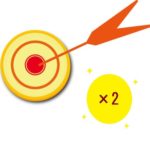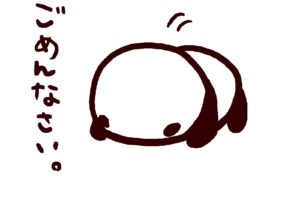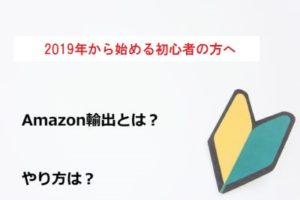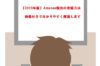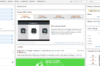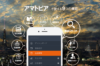Amazon輸出を始めるには海外口座は必ず必要ですからね!本日はAmazon輸出の売上を受け取る海外口座を作りましょうか(*^^*)有名な海外口座はWorldfirstとPayoneer です。


Amazon輸出の海外口座どうやって作るの?WorldfirstとPayoneerどちらがいいの?【2020年比較】
目次
Payoneerの特徴・メリット
- 被仕向送金手数料がかからない
- 年会費無料
- 資金受取手数料無料
- 取り扱い通貨(USD,EUR,GBP,CAD,AUD,MXN,CNH)
- $100のキャッシュバックがある(こちらから申し込むと)
- Amazonストアマネージャーが使える
- メイク・ア・ペイメントが使える
- 便利な自動引出しサービス機能がある
- 為替手数料1.8%〜0.8%(こちらから申し込むと1.8%)
- VIPセミナー・食事会がある
- 外貨残高より、VATのお支払いが可能(サービス開始予定は2020年3月~)
Payoneerのデメリット
- メール問い合わせに返答がない場合がある(2回送っても返信なし)
Worldfirstの特徴・メリット
- 年会費無料
- 資金受取手数料無料
- 取り扱い通貨(米ドル、英ポンド、ユーロ、カナダドル、豪ドル、NZドル、オフショア人民元、シンガポールドル、香港ドル、日本円)
- カスタマーサービスが丁寧・迅速
- 為替手数料0.5%〜0.15%(こちらから申し込むとさらにお得)
- VIPセミナー・食事会がある
- 被仕向送金手数料がかからない(詳細は下記)
Worldfirstのデメリット
被仕向送金手数料が発生する銀行がある
追記2019年9月
受取銀行は主要メガバンクもしくは、ソニー銀行、新生銀行の場合、ほとんどのケースにおいて被仕向手数料が発生しなくなりました。ただ、一部の銀行で被仕向手数料が取られる場合があるのでWorldfirst担当者もしくは受取銀行の担当者にお問い合わせいただき、お調べいただくことをお勧めします。
追記2020年9月
Worldfirstも全ての銀行で被仕向手数料が発生しなくなり、着金までの日数も基本1営業日となりました詳細は→コチラ
Amazon輸出の海外口座どうやって作るの?
Payoneer(ペイオニア)
ペイオニア公式ページ(アカウント開設方法)
⇒個人事業主用
⇒法人用
登録する際は下記からした方がお得です!!
↓
手数料1.8%・$100キャッシュバック
準備するもの

出金用銀行口座情報、公的身分証明書に記載されている住所等の入力が必要です。
身分証は、アカウント開設時の提出は必須ではありませんが、Amazonから入金があった際に必要となる場合があります。すぐに、入金を受取れるよう事前に準備しておきましょう。
銀行口座情報

Payoneerから、日本国内銀行口座へ出金するには、事前に銀行口座を登録する必要があります。銀行口座名義は英文で入力する必要があるので、英語表記の口座名義をご確認ください。あと、SWIFTコード(BICコード)も必要です。
顔写真付き公的身分証

登録方法

①まず、Payoneerにログインして、オレンジ色の登録無料$100プレゼントのボタンを押します
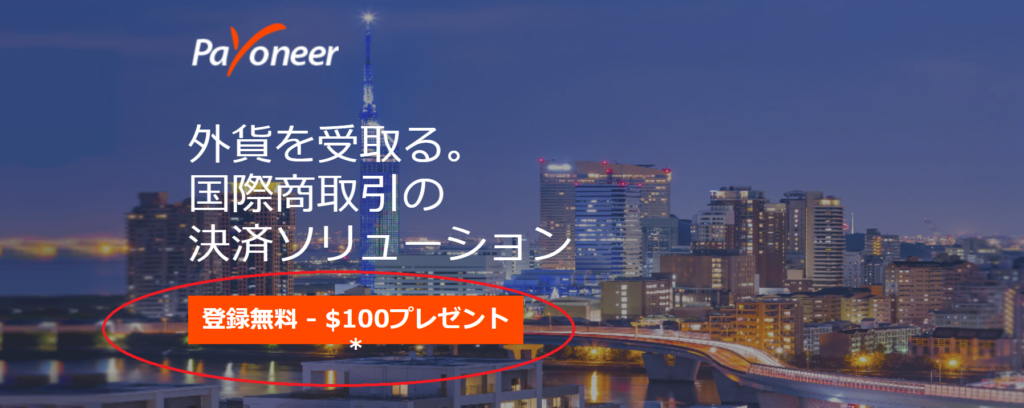

②「はじめに」の情報を入力していきます(すべて英数半角)
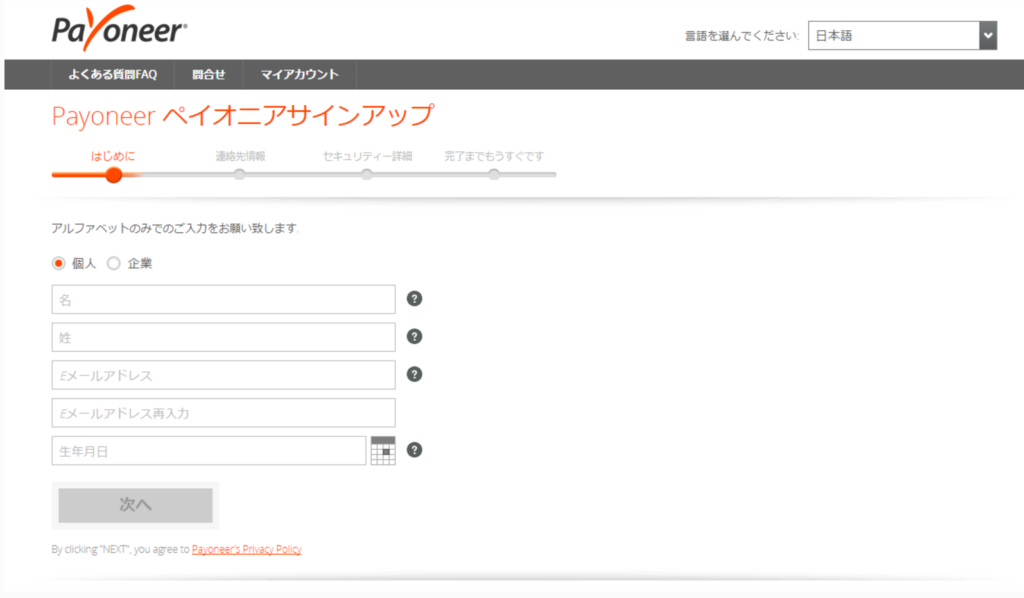
- 「個人」を選択。
- 名:ご自身の名前を入力。
- 姓:ご自身の名字を入力。
- Eメールアドレス:ご連絡先となるEメールアドレスを入力。
- Eメールアドレス再入力:Eメールアドレスを再度入力。
- 生年月日:生年月日を入力。※お申し込みは、18歳以上の方に限ります。
記入例
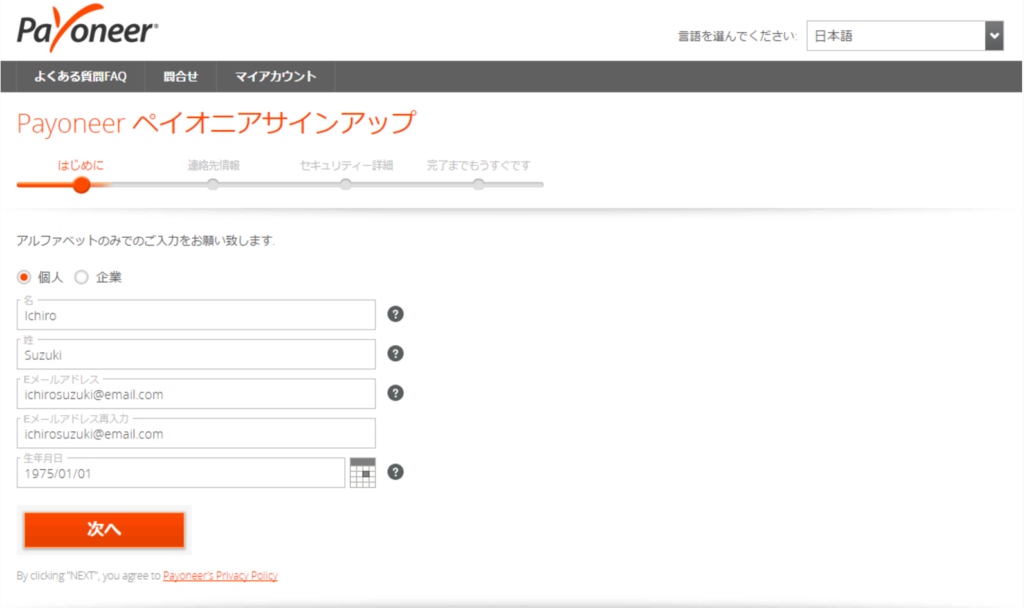

③「連絡先情報」を入力していきます(すべて英数半角)
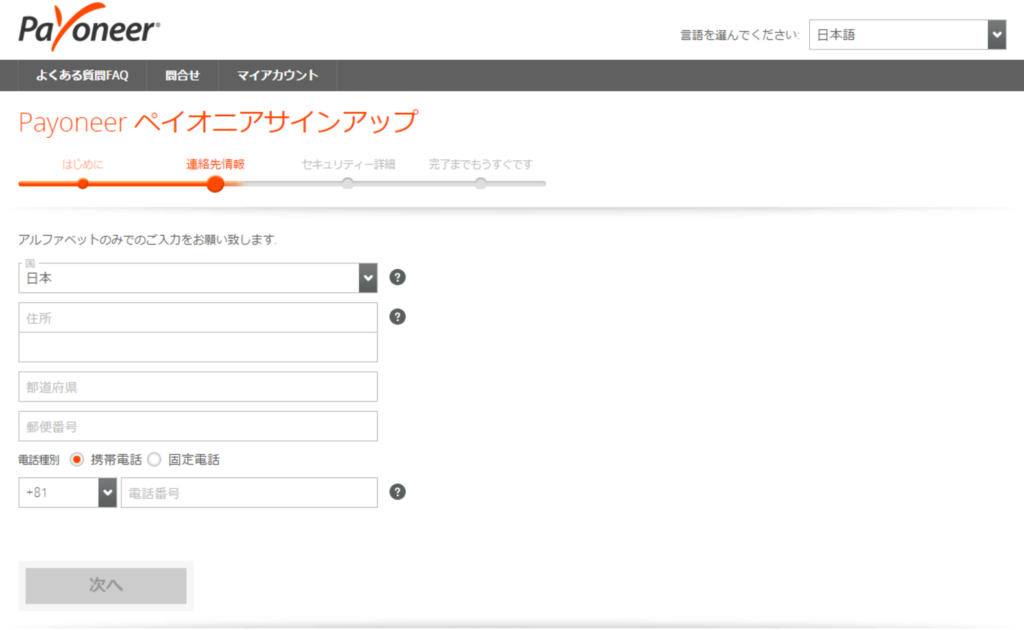
- 国:現在の居住国をプルダウンから選択。
- 本社住所:省略せずに入力。(一段の入力文字制限: 30文字まで。必要に応じ、二段に分けて入力)
- 都道府県名:都道府県名を入力。
- 郵便番号:郵便番号を入力。「-」(ハイフン)は入れずに、数字のみ
- 電話種別:携帯電話、または固定電話を選択。
- 電話番号:電話番号を入力。「-」(ハイフン)はありでも、無しでもOK。
記入例
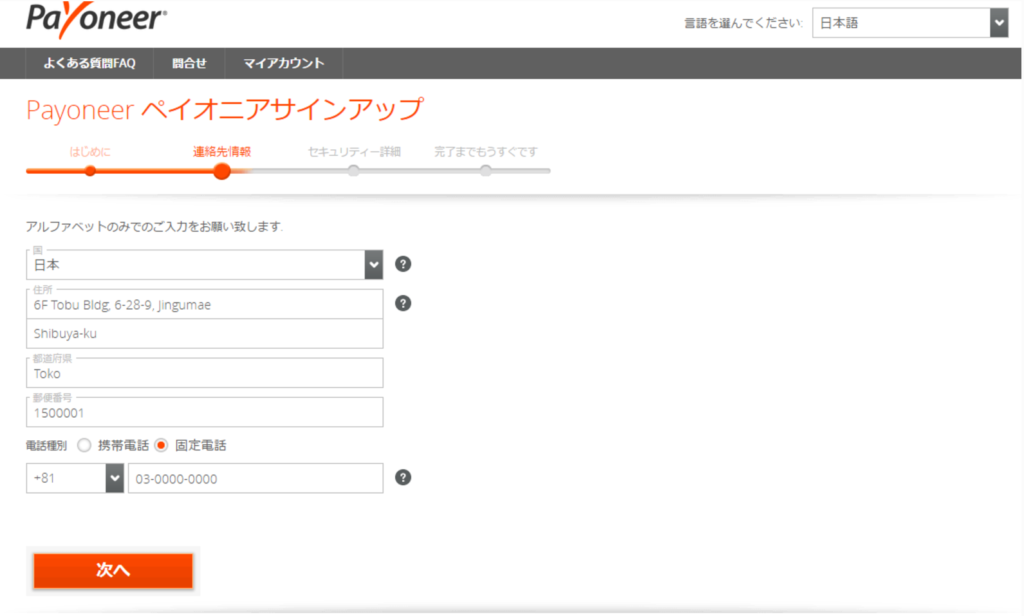

④「セキュリティー詳細」を記入していきます(すべて英数半角)
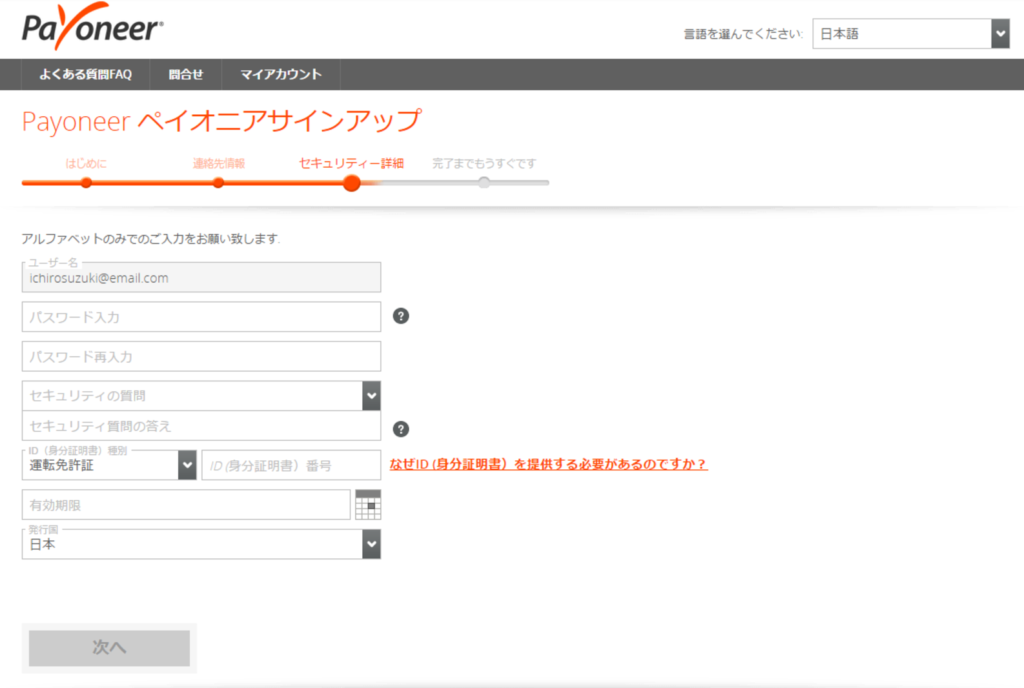
- ユーザー名:「はじめに」の画面で入力したEメールアドレスの表示
- パスワード:アカウントにアクセス用パスワード。7桁以上、アルファベット(a-z)と数字(0-9)を含むこと。
- パスワード再入力:上記「2」で入力したパスワードを再入力。
- セキュリティーの質問:秘密の質問をプルダウンから選択。この秘密の質問の答えをアカウント確認またはパスワード再設定の際に確認することがあります。
- セキュリティーの質問の答え:上記の「4」のセキュリティーの質問に対する答えを、英数半角で入力。日本語入力は不可。大文字、小文字の区別あり。
- ID(身分証明書)種別:プルダウンで身分証明書を選択。「運転免許証」「(その他の)公的身分証明書番号」「パスポート」から選択。
- ID(身分証明書)番号:上記「6」で選択した身分証明書の番号を入力。当社で採用しているセキュリティ対策は、お客様のデューディリジェンスを実施するための法規制上の要件にも合致するものです。
- 有効期限:上記「6」「7」入力した身分証明書の有効期限を選択。
- 発行国:上記「6」「7」入力した身分証明書の発行国をプルダウンで選択。
記入例
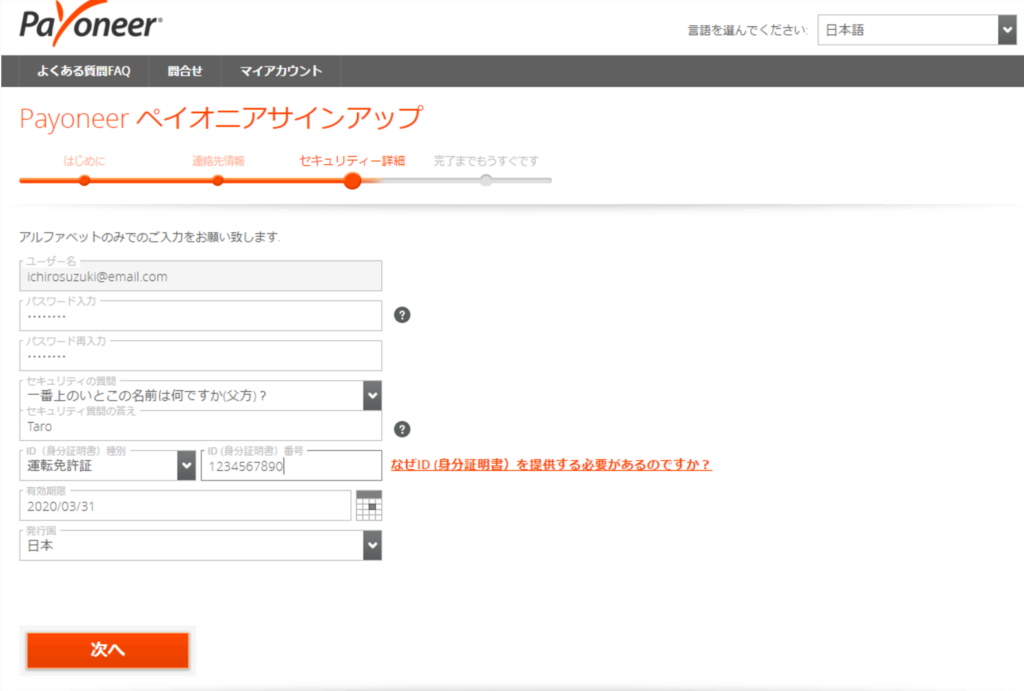

ぜぇぜぇ・・
はぁはぁ。。

副男さん!
完了まであと少しです!頑張りましょう!!
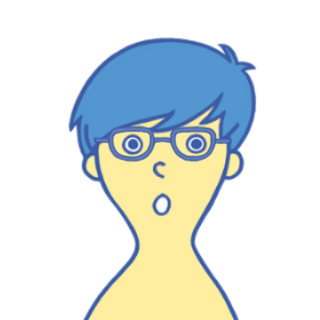

⑤「完了までもうすぐです」を記入します
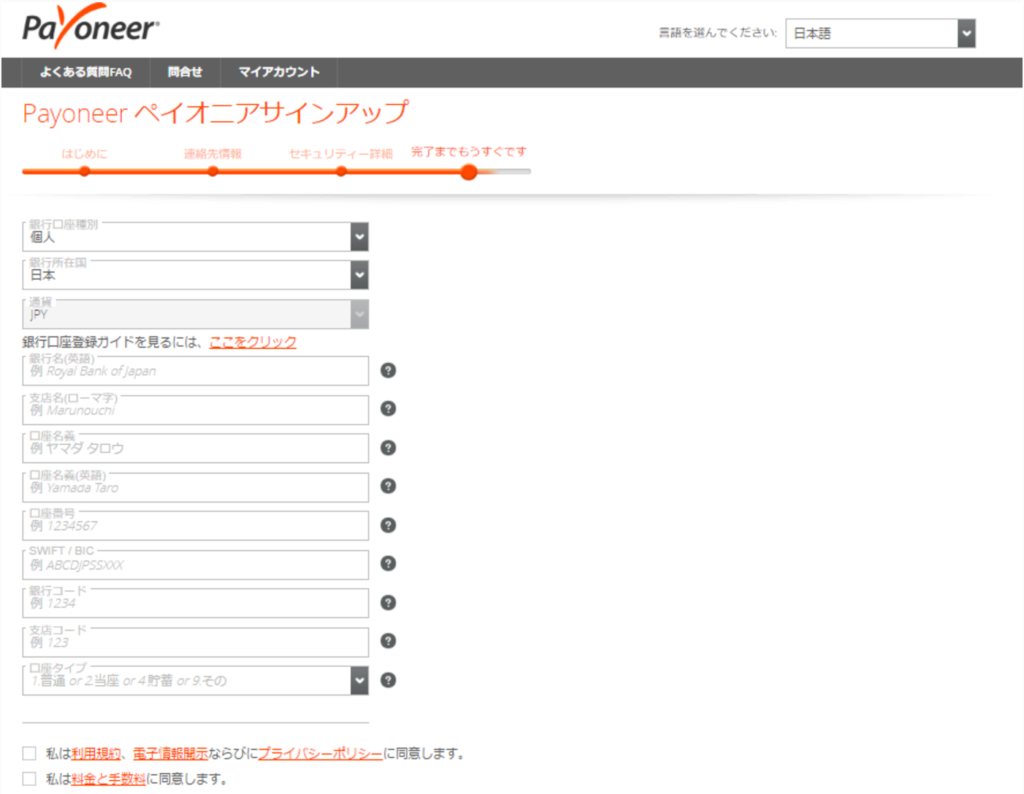
- 銀行口座種別:「個人」または「企業」をプルダウンから選択。
- 銀行所在国:銀行所在地(国)をプルダウンから選択。
- 通貨:上記「2」の銀行所在地で日本が選択されている場合、自動でJPYが入力される。
- 銀行口座登録ガイドを見るには、ここをクリック:クリックすると、オンライン画面上に「銀行登録方法ガイド」が表示される。
- 銀行名(英語):出金に使用する日本の銀行の英語正式名称を英字半角で入力。
- 支店名(ローマ字):銀行支店名をローマ字(英字半角)で入力。
- 口座名義:法人格を含めた口座名義を、通帳記載通りに入力。カタカナ、英字もそのまま正確に入力。(カタカナ、英字入力可)
- 口座名義(英語):口座名義を英字半角で入力。
- 口座番号:口座番号を数字半角で入力。
- SWIFT/BIC: SWIFT/BICコードを大文字の英字半角で入力。コードは8桁もしくは11桁。(SWIFTコード一覧)
- 銀行コード:銀行コードを入力。(金融機関コード、銀行コード検索)
- 支店コード:銀行支店コードを入力。
- 口座タイプ:プルダウンより選択。普通、当座、貯蓄、その他。
- 「利用規約」「電子情報開示」「プライベートポリシー」「料金と手数料」を確認の上、同意の場合は、チェックボックスにチェックを入れ、送信ボタンをクリック。
記入例
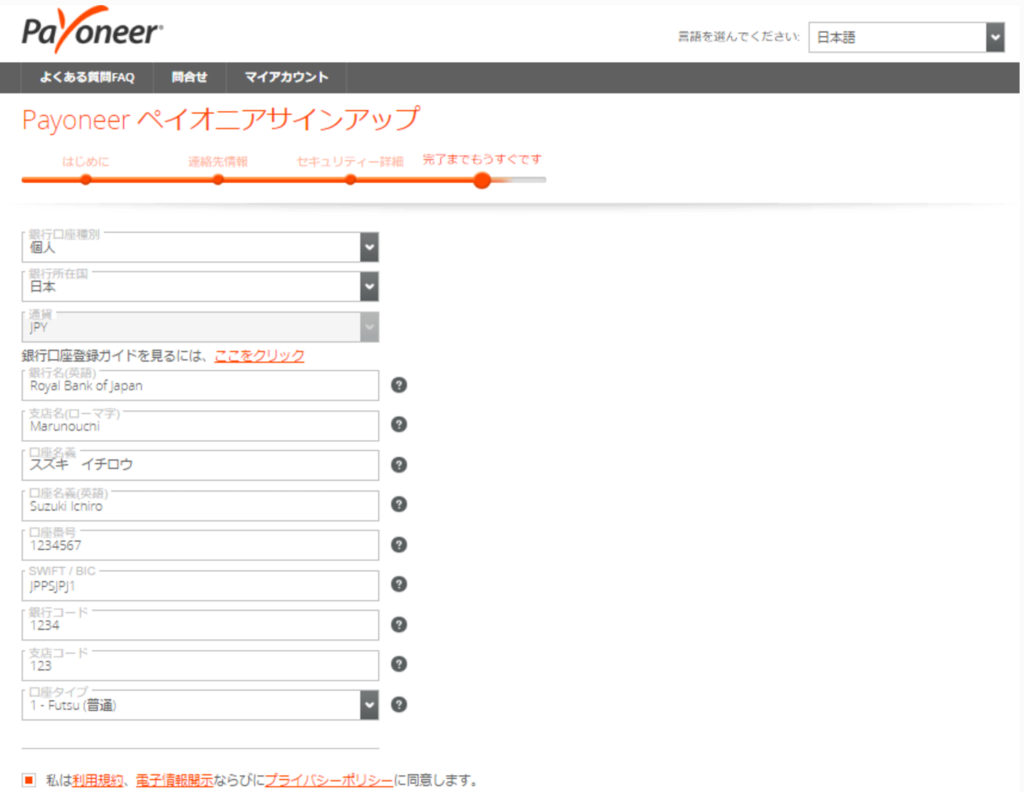

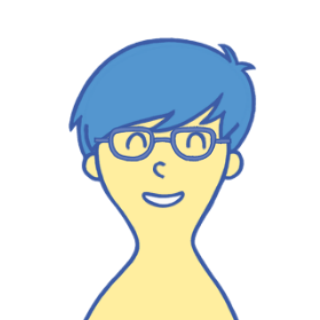
おぉ~!!
はい!待ちます☆彡
登録後

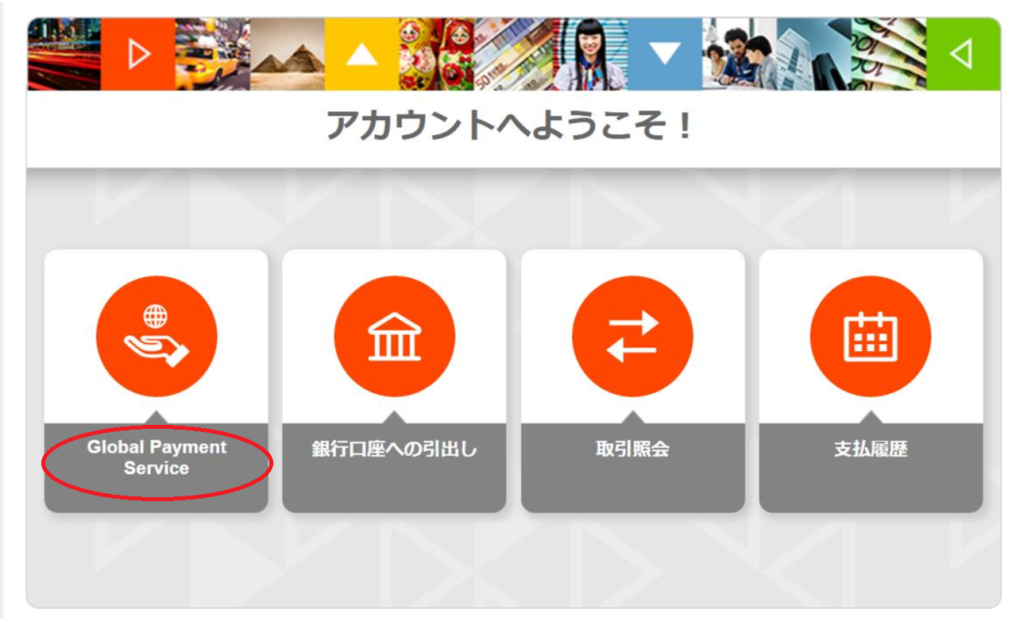

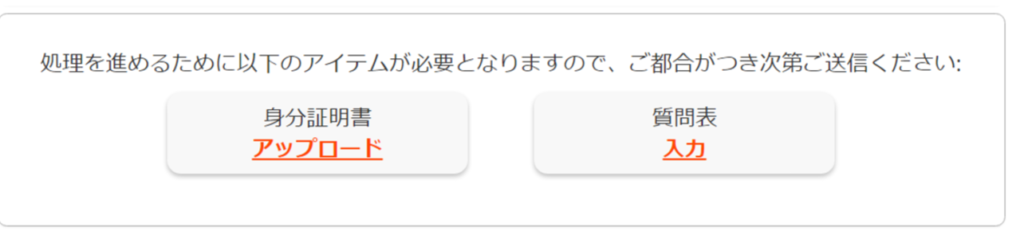
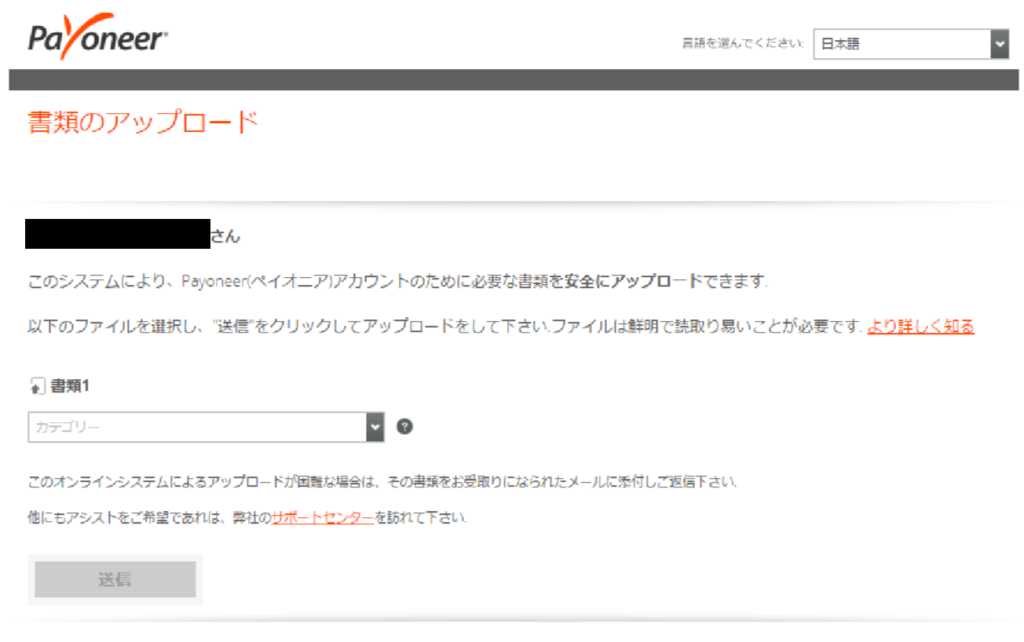

③次は質問表をクリックして必応事項をプルダウンで選択、もしくは記入していきましょう!
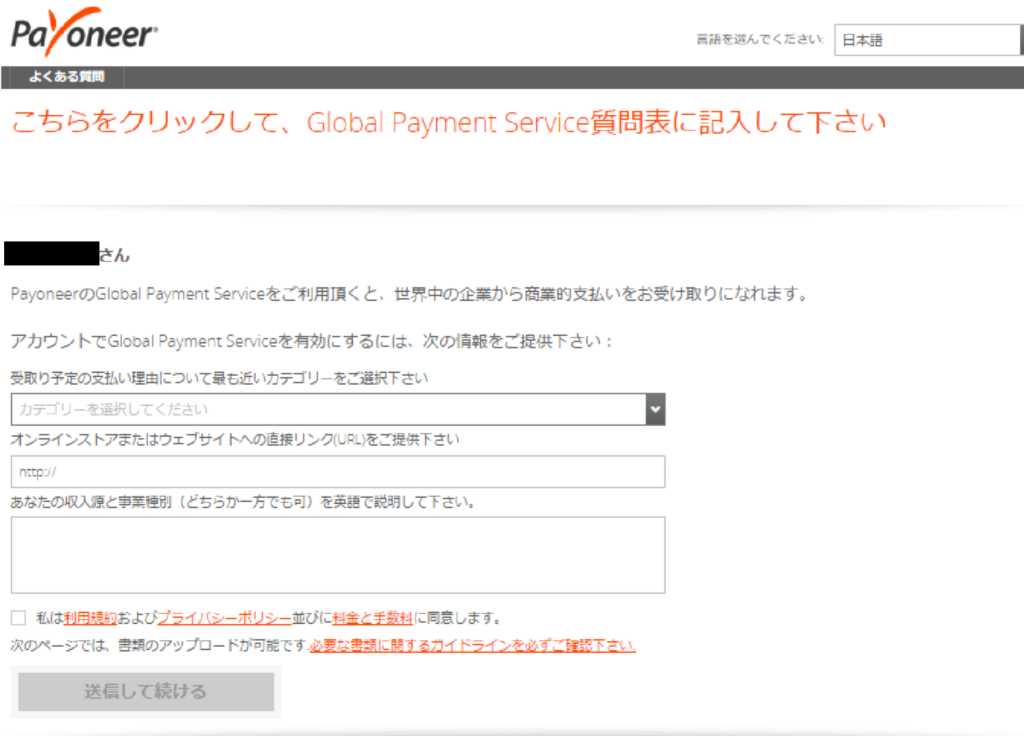
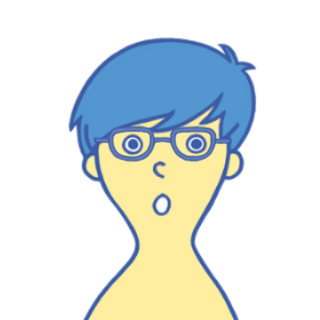

自身のAmazonストアフロントページのURLが必要なので先にAmazon出品者登録をお済ませ下さい


販売先と主に扱う商品を入力します!たとえば・・
アメリカAmazonでおもちゃを販売される場合は下記のように入力します。
Selling Toys at Amazon.com (US) marketplace.
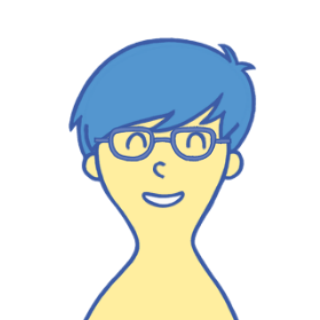
World First(ワールドファースト)
World First公式ページ(アカウント開設方法)
⇒個人用
⇒法人用
⇒受取口座の設定方法
登録する際は下記からした方がお得です!!
↓
手数料割引キャンペーン中
準備するもの

- 身分証明書
- 住所証明書
を用意して下さいね。詳細はこちらになります
【個人口座】(注意:受取人口座は個人名義でなければなりません)
- 申込者のパスポート、あるいは運転免許証
- 申込者の住所証明書写し
パスポート → 住所証明書が1点
運転免許書 → 住所証明書が2点申込者のお名前・現住所と過去4ヶ月以内の発行日の確認できる書類をご提出下さい。
例:○各種公共料金請求書 ※携帯電話の請求書は受付いたしかねます。
○役所よりの住民票、納税通知書、保険料請求書、印鑑登録証明など
○カード会社よりのクレジット取引明細書
登録方法

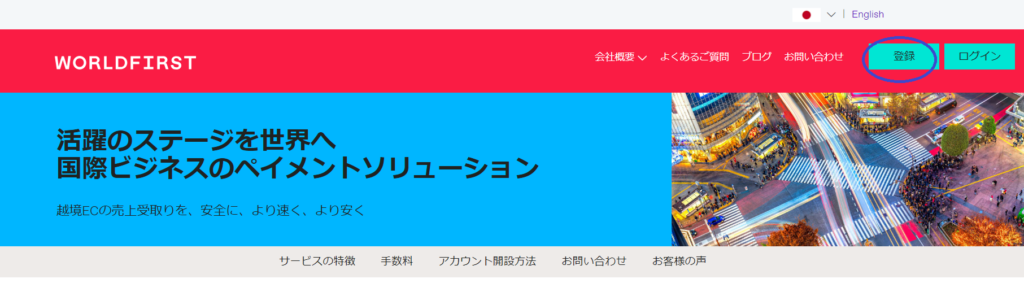

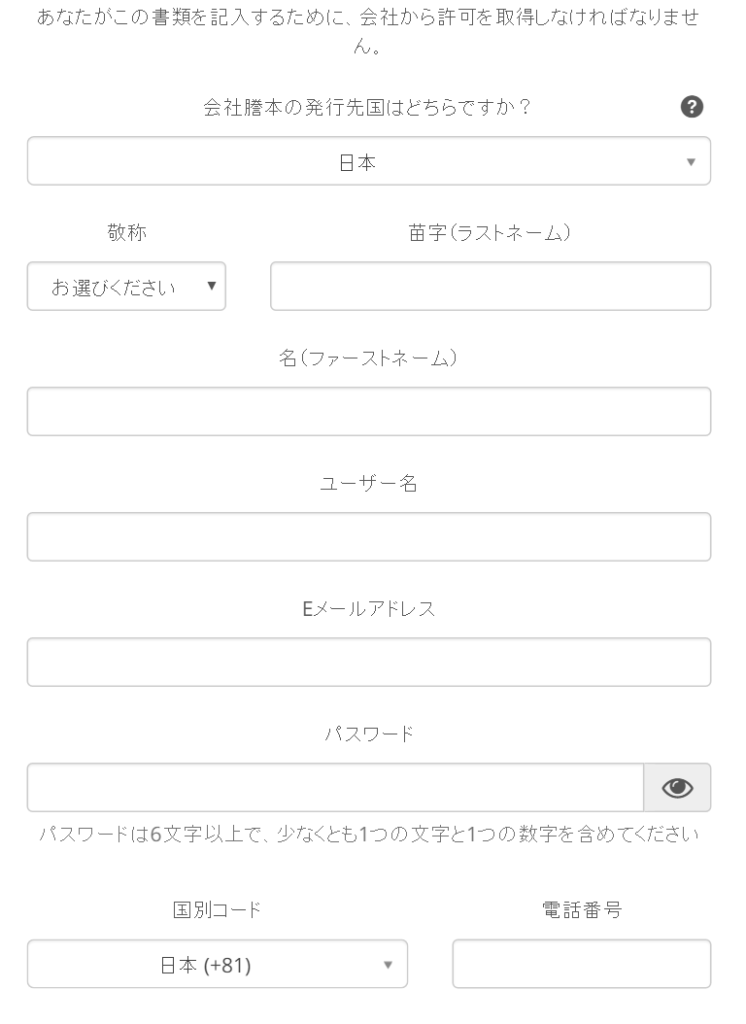


敬称は男性=Mr、女性=MsでOKです!ユーザー名は今後ログインする時に必要です。お好きな言葉をどうぞ!
電話番号は最初の0をとって入力して下さいね
例09011112222⇒9011112222

生年月日
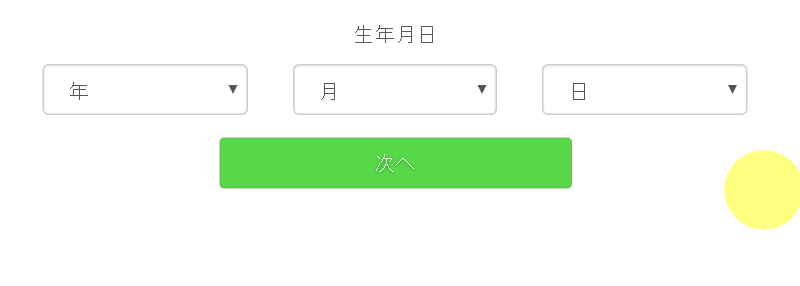
住所
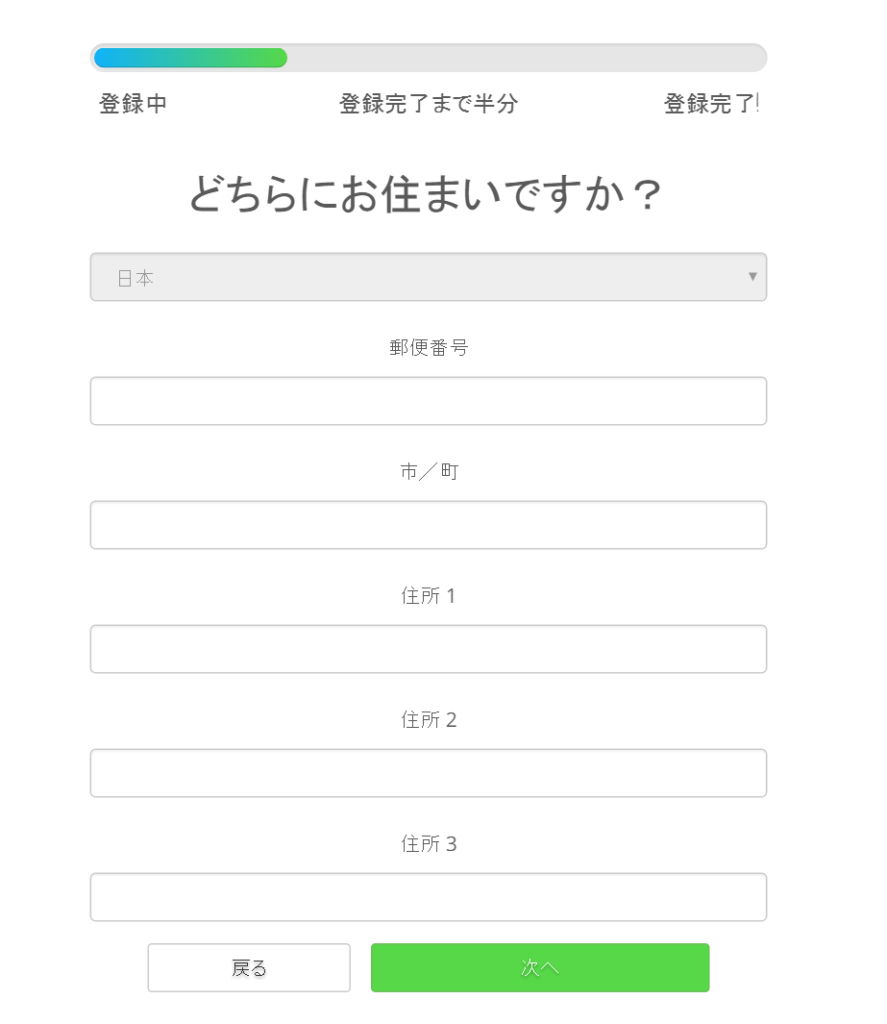

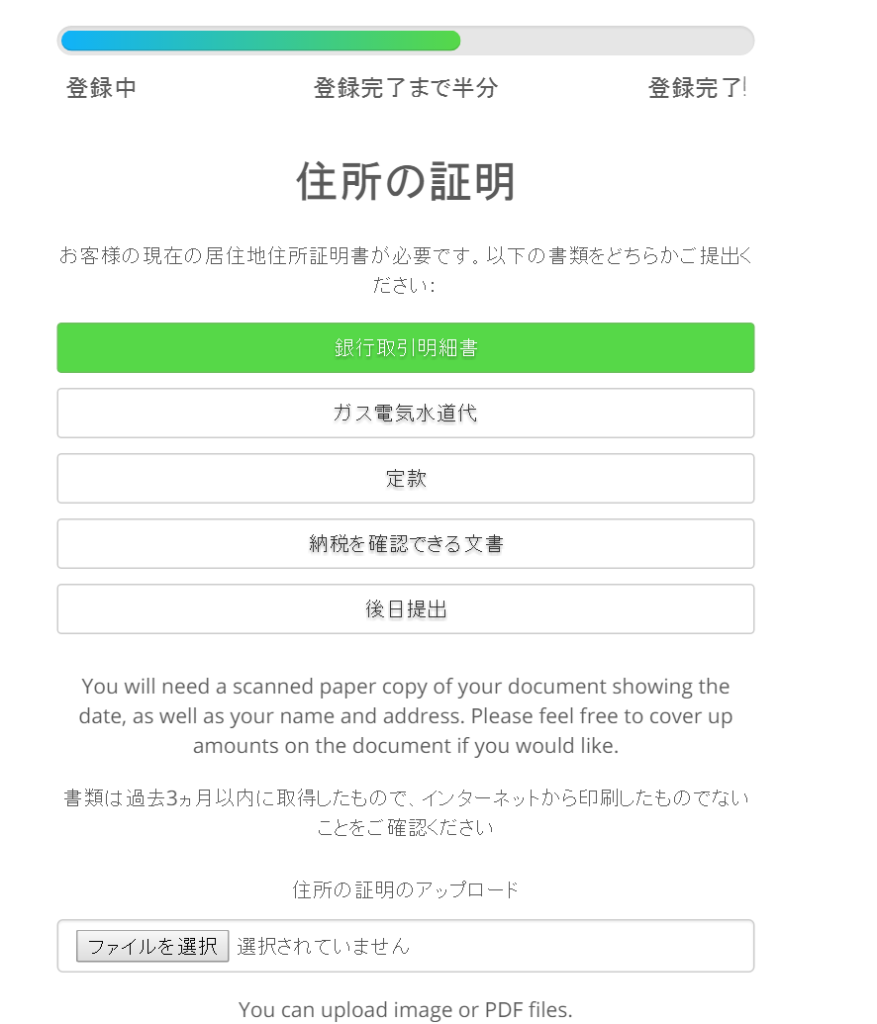

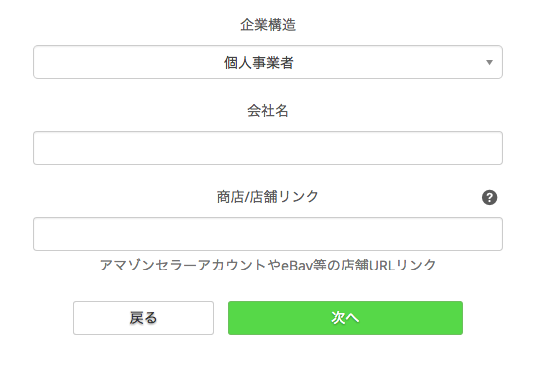


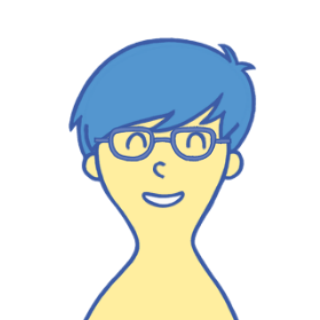

⇒Amazon.comで日本製品の販売をしています
と記入して送金金額予定額の欄には
⇒おおよその金額を記入して下さい。
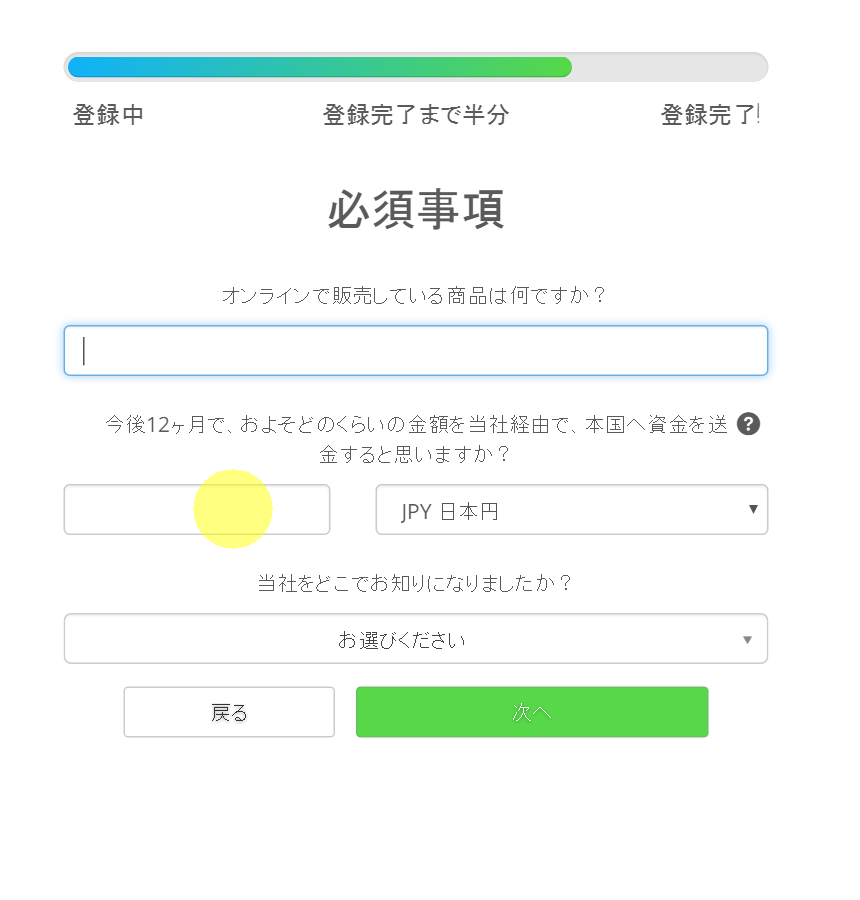

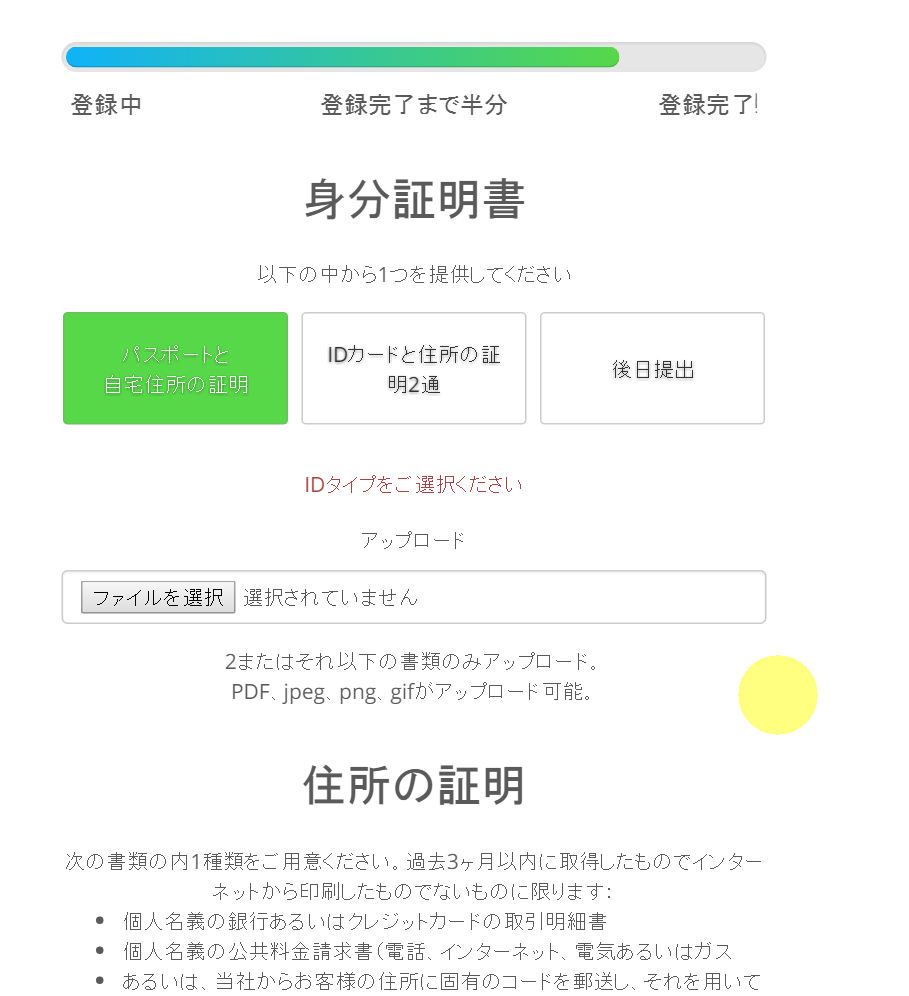


登録後
数日後・・・・



以下の情報をご教示ください。
・海外Amazonなどマーケットプレスの販売URL(商品の一覧のわかるリンクをお送りください)
※弊社のポリシーによりアダルト商品や拳銃などのご販売はできかねますので、ご了承ください。
・送金額の見込み、1回の送金につき最大送金額及び年間取引回数の見込み
・弊社をどちらからお知りになりましたか。
・必要な通貨(USD、GBP及びEUR開設可能)

海外Amazonなどマーケットプレスの販売URLがない方は新規にこれから始めることを伝え扱いたい商品を伝えれば大丈夫だと思います。
送金額の見込みや取引回数は大体でOKです。必要な通貨もUSDですね。
その後このようなメールが届きました。
いつもお世話になっております。
書類をご提出いただきありがとうございます。
ご提供いただいた書類はコンプライアンスが検証いたします。
検証が済みましたら、口座開設の手続きに入ります。
改めてご連絡させていただきますので、しばらくお待ちくださいませ。
何卒よろしくお願いいたします。
World Firstアジア

その6日後「中華人民共和国香港特別行政区」から再び電話があり口座開設完了報告と今後の流れを説明してくれました☆
そのあとメールにて
- 受取銀行の設定方法
- Amazon.comのアメリカ口座設定方法
- 送金方法
この3つのPDFが送られてきますのでスムーズに各種設定を行えます。
Amazon輸出の海外口座どうやって作るの?まとめ
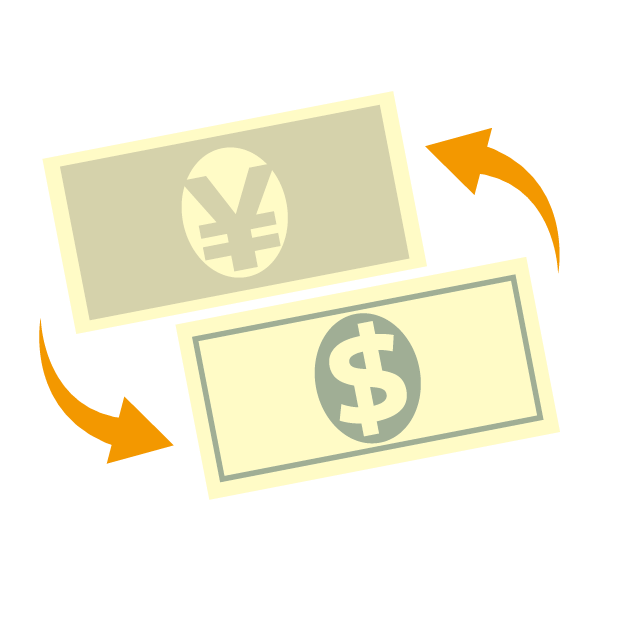

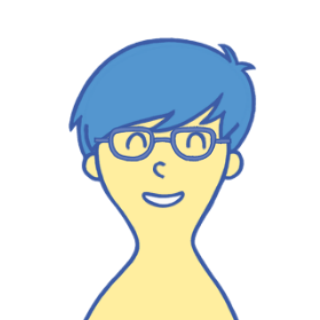

その他登録に必要なものは
【2020年版】Amazon輸出の登録方法〜画像付きで分かりやすく解説します〜にまとめてありますのでぜひご覧ください☆彡